Definitivamente es bastante molesto querer revisar nuestros correos y encontrarnos con que Outlook queda atascado cargando el perfil ¿Cierto? No te preocupes, nos pasó en varias ocasiones. Pero por suerte, existen varias soluciones para poder lidiar con este problema.
Reparar Outlook queda atascado mientras se encuentra cargando el perfil
Los motivos pueden ser muchos, es por eso que te vamos a dejar varias posibles soluciones para que puedas lidiar con el problema. Alguna de ellas te servirá, no hace falta ir probándolas en orden.
Reparar Outlook
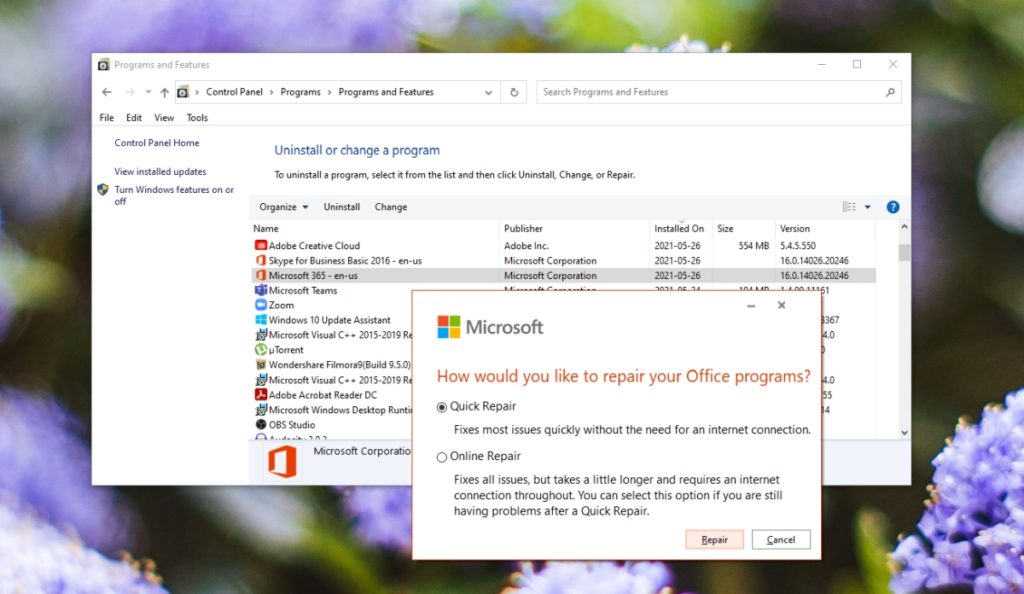
Lo primero que debemos intentar es reparar la aplicación. Para esto vamos a tener que seguir los siguientes pasos.
- Vamos a presionar “Inicio” y después tendremos que escribir “Panel de control”.
- A continuación, vamos a dirigirnos a Programas > Desinstalar un programa.
- Ahora tendremos que seleccionar Microsoft 365 y daremos clic en Desinstalar.
- Se abre una nueva ventana y tendremos que seleccionar “Reparar”.
De esta manera permitimos que el programa intente repararse para que comience a funcionar como corresponde.
Ejecutar modo compatibilidad
Especialmente para aquellas personas que están ejecutando una versión anterior de Office, entonces seria ideal que ejecuten el modo compatibilidad.
- Lo primero que tendremos que hacer es buscar el ejecutable de Outlook, el icono desde el cual abrimos la aplicación.
- A continuación, tendremos que dar clic derecho sobre este y seleccionar Propiedades.
- En la pestaña “Compatibilidad” tendremos que dar clic.
- Entre todas esas opciones tendremos que activar “Ejecutar esta aplicación en modo compatibilidad”.
- De la lista desplegable vamos a elegir “Windows 7”.
- Hacemos clic en “Aceptar” y ejecutamos Outlook como administrador (Clic derecho sobre el icono y “Ejecutar como administrador).
Reparar la bandeja de entrada
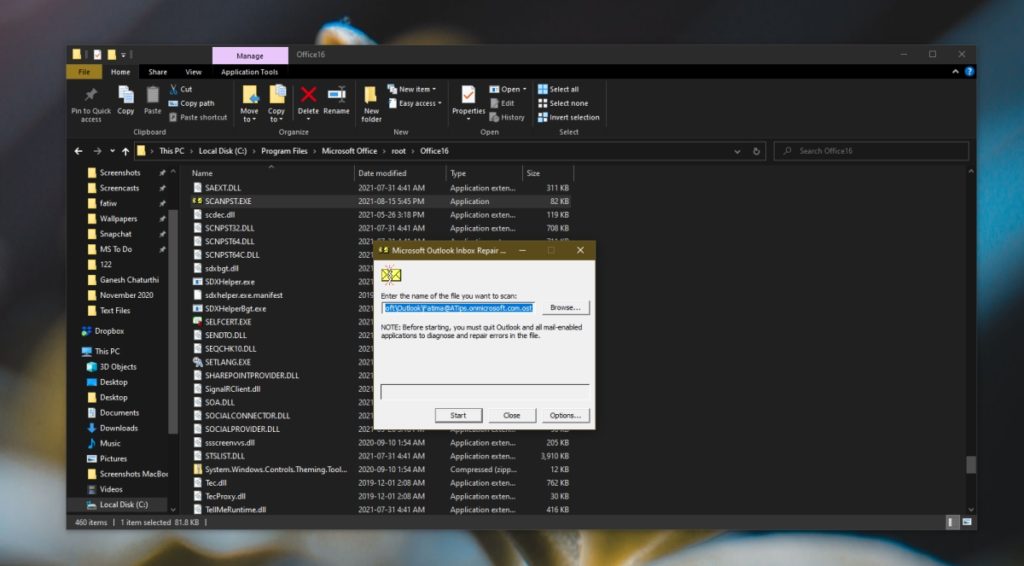
Pero Outlook también viene con una herramienta de reparación incorporada con la cual podemos solucionar varios problemas del perfil y la bandeja de entrada. Dicha herramienta funciona de manera independiente con respecto a Microsoft 365 y es específica de la aplicación de correo electrónico.
- Debemos cerrar completamente Outlook, asegurándonos de que no se encuentre ejecutándose en segundo plano.
- A continuación, tendremos que dirigirnos a la carpeta de Microsoft Office en “Archivos de programas”, básicamente donde se encuentra instalado. Tendremos que abrir la carpeta de su Office o Microsoft 365.
- Ahora tendremos que ejecutar el archivo llamado Scanpst.exe
- Buscamos y seleccionamos el archivo PST de nuestro perfil.
- Ahora simplemente dejamos que la herramienta se encargue de reparar el archivo PST.
Desactivar la aceleración de hardware
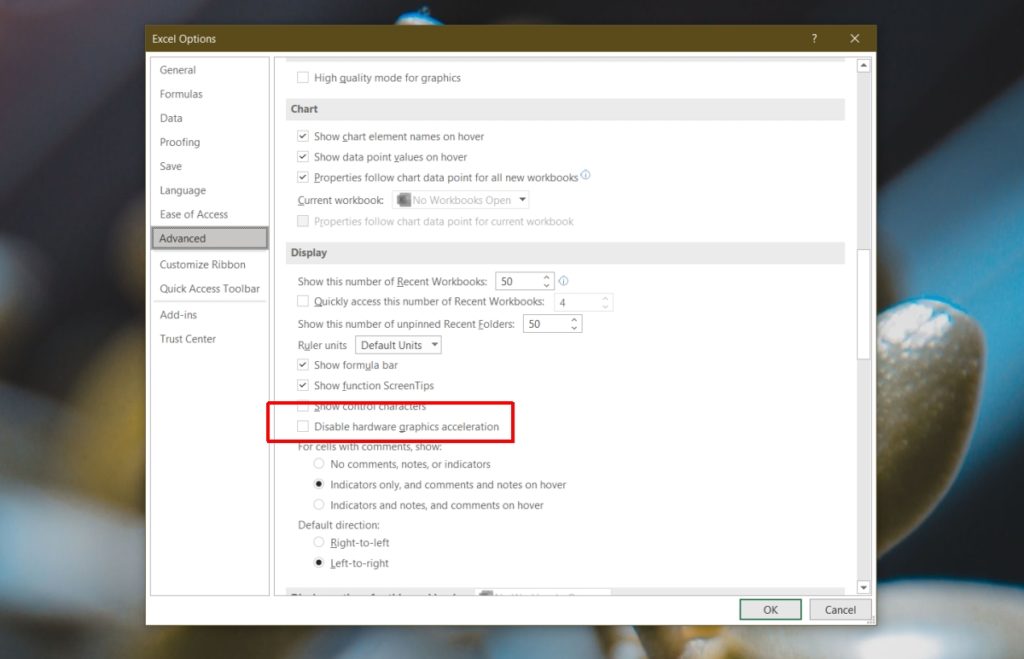
Si bien, Outlook permite lo que sería la aceleración de hardware, en realidad no es la clase de aplicación que puede sacarle un gran partido. Especialmente porque en algunas ocasiones termina generando más problemas de los que soluciona.
- Comenzamos presionando Windows + R para abrir la ventana de “Ejecutar”.
- A continuación, tendremos que ingresar “Outlook/safe” sin las comillas y presionar Enter.
- De esta forma conseguiremos que Outlook se inicie en modo seguro.
- Ahora tendremos que dirigirnos a Archivo > Opciones.
- Aquí tendremos que seleccionar la pestaña “Avanzado”.
- En este apartado vamos a buscar la opción para deshabilitar la aceleración de gráficos por hardware.
- Una vez que lo hagamos, simplemente aceptamos y salimos de Outlook.
Lo único que tendremos que hacer ahora es abrir Outlook de forma normal y probar si funciono la solución propuesta.
Ejecutar Outlook sin conexión
Puede ser que en algunas ocasiones Outlook se quede cargando intentando revisar si tenemos mensajes nuevos. Podemos intentar ejecutar Outlook sin conexión para verificar si efectivamente este es el problema.
Simplemente desconectamos internet, ya sea deshabilitando la red desde el Panel de Control o la configuración rápida y probamos abrir Outlook.
Instalar todas las actualizaciones
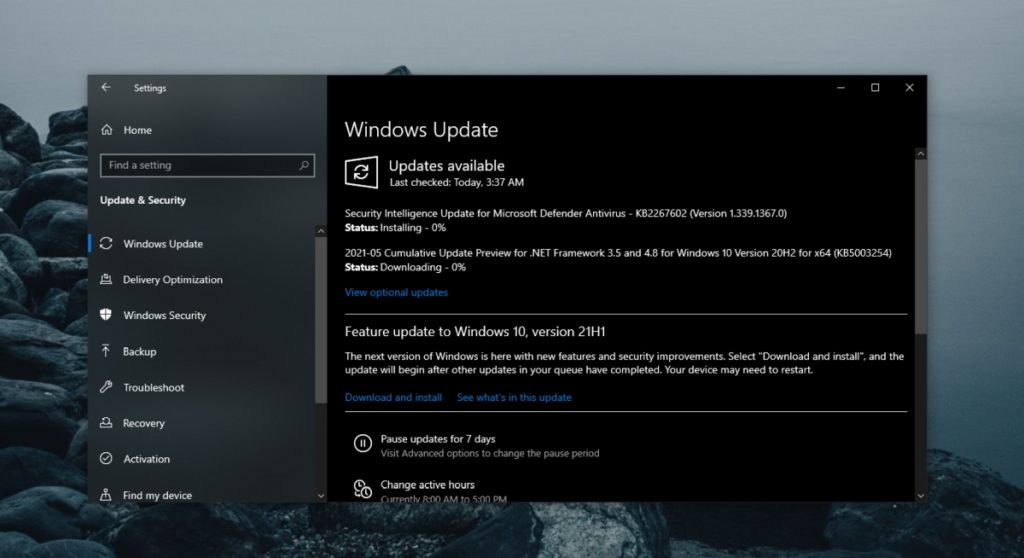
Las actualizaciones son muy importantes, estas no únicamente añaden nuevas funciones, también solucionan diferentes problemas, errores, bugs y vulnerabilidades de seguridad. Es importante siempre tener la última versión disponible.
- Para esto vamos a tener que presionar “Windows + i”.
- Luego tendremos que dirigirnos a “Actualización y seguridad”.
- Ahora vamos a tener que dirigirnos a la barra lateral izquierda y presionar “Actualización de Windows”.
- Damos clic en “Buscar actualizaciones”.
- A continuación, instalaremos las actualizaciones disponibles y reiniciamos el ordenador.
Recuerda, siempre es mejor tener todas las actualizaciones instaladas. No únicamente para evitar que se generen errores en la app, también por motivos de seguridad.


¿Tienes alguna pregunta o problema relacionado con el tema del artículo? Queremos ayudarte.
Deja un comentario con tu problema o pregunta. Leemos y respondemos todos los comentarios, aunque a veces podamos tardar un poco debido al volumen que recibimos. Además, si tu consulta inspira la escritura de un artículo, te notificaremos por email cuando lo publiquemos.
*Moderamos los comentarios para evitar spam.
¡Gracias por enriquecer nuestra comunidad con tu participación!